Å opprette og administrere tagging- og segmenteringsstrategier er avgjørende for suksessraten til dine markedsføringskampanjer. Spesielt i Mailchimp har du tilgang til kraftige verktøy for å henvende deg presist til målgruppen din. I denne veiledningen vil du lære hvordan du kobler Tags med Segmenter for å målrette kampanjer mot bestemte målgrupper.
Viktige innsikter
- Du kan lage spesifikke segmenter fra dine Tags og dermed optimalisere din markedsføringshenvendelse.
- Mailchimp lar deg opprette flere segmenter og bruke dem målrettet for kampanjer.
- Ved å kombinere Tags og Segmenter får du verdifulle innsikter om abonnentene dine og deres atferd.
Trinn-for-trinn-guide
Først navigerer du i Mailchimp-dashbordet. For å begynne å opprette et nytt segment, navigerer du til delen "Segments".
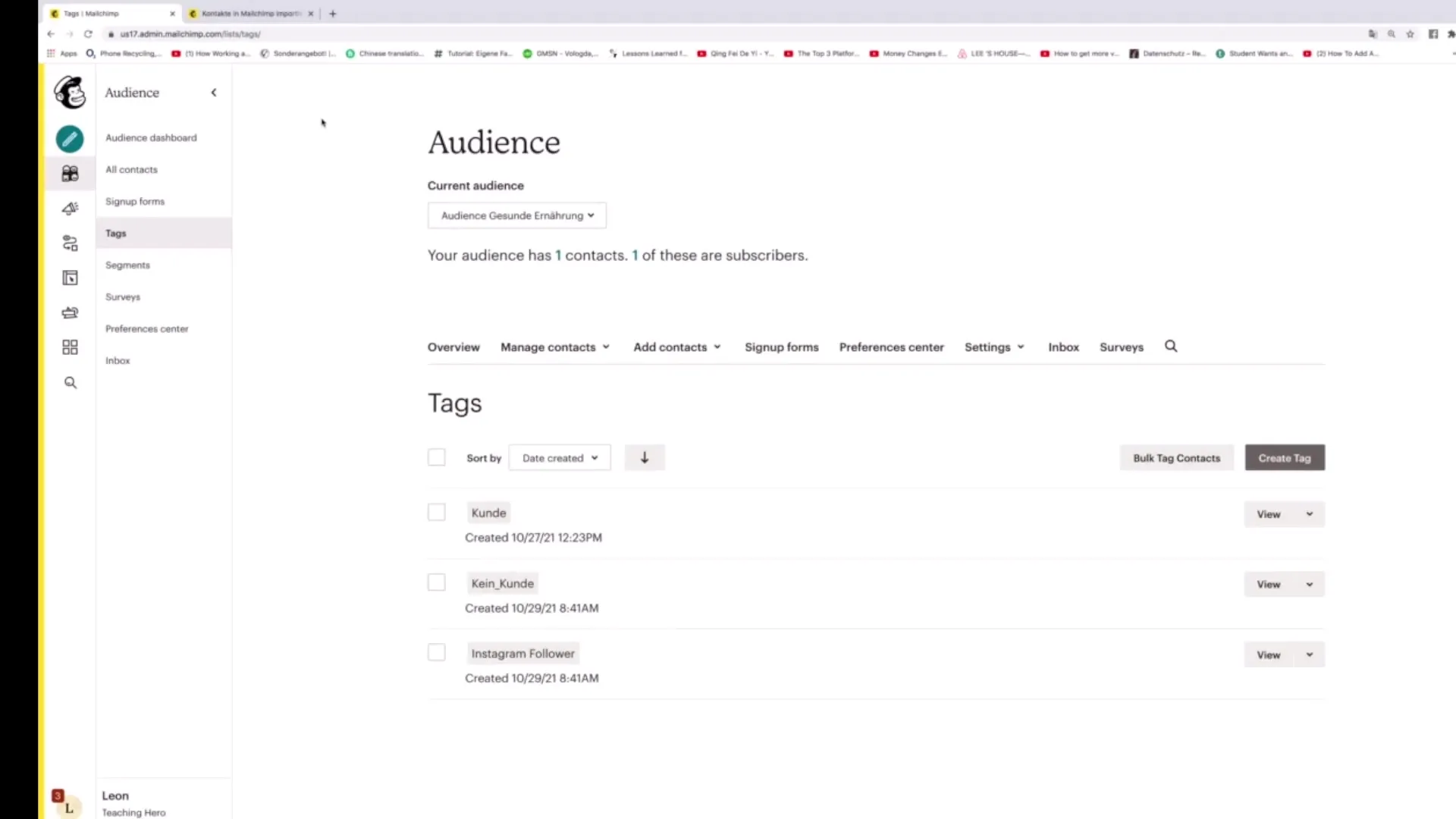
Så snart du er i Segments-delen, kan du klikke på knappen "Create Segment" for å opprette et nytt segment.
Når du oppretter segmentet, har du muligheten til å angi betingelsene for segmentet. Velg alternativet "Context match any of the following conditions". Dette gir deg mer fleksibilitet i segmenteringen av abonnentene dine.
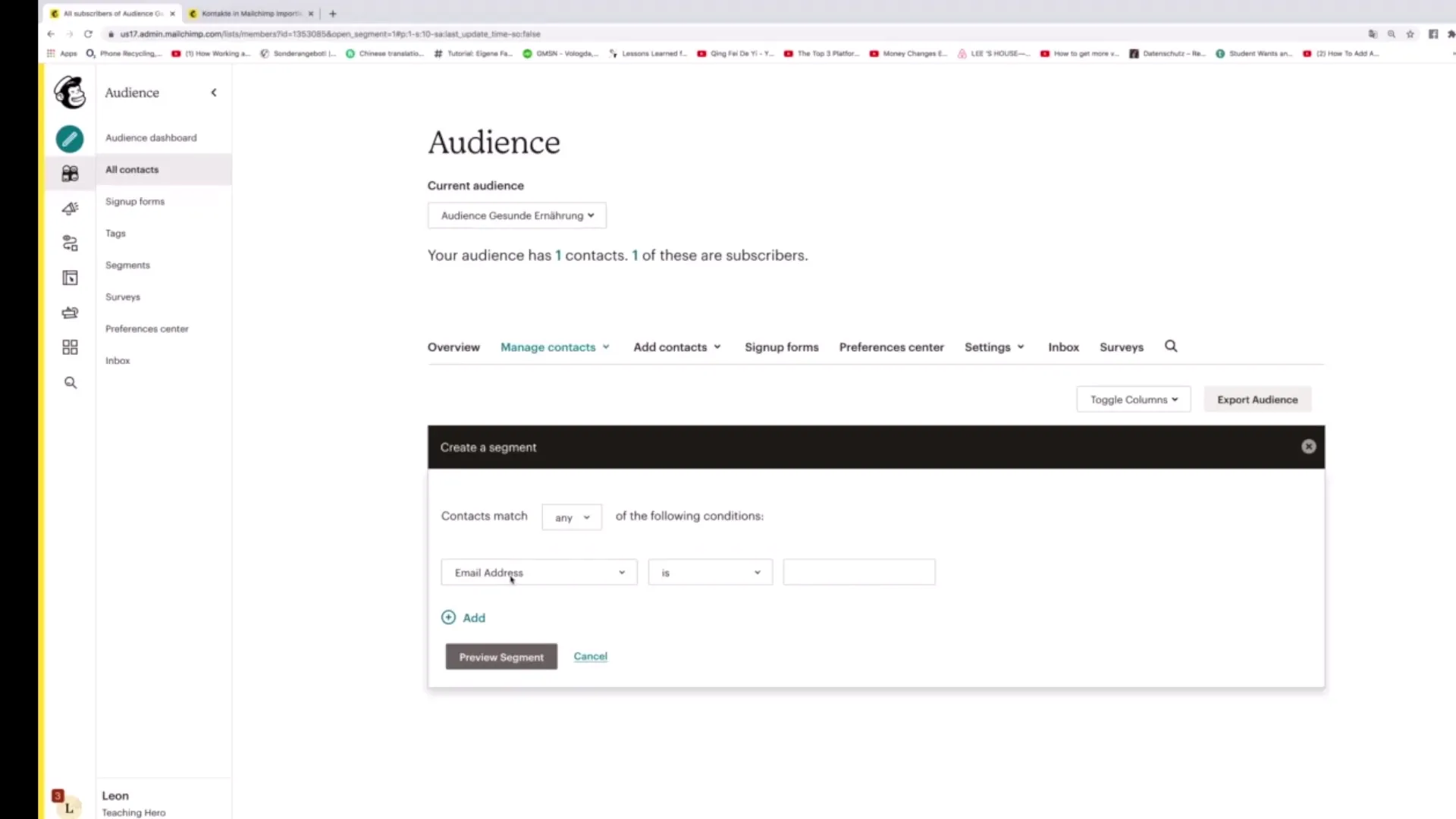
I neste trinn klikker du på "Tags" for å velge de Tags du vil lage et segment for. Du kan for eksempel velge Taggen "Instagram Follower" for å opprette et segment av brukere som har denne Taggen.
For å sjekke segmentet, klikk på "Preview Segment". Her kan du se om personer er til stede i dette segmentet. Hvis segmentet ikke viser noen personer, kan du legge til ytterligere betingelser om nødvendig.
Etter å ha sett de ønskede abonnentene, klikk på "Save Segment". Du kan for eksempel kalle segmentet "Instagram Follower Segment".
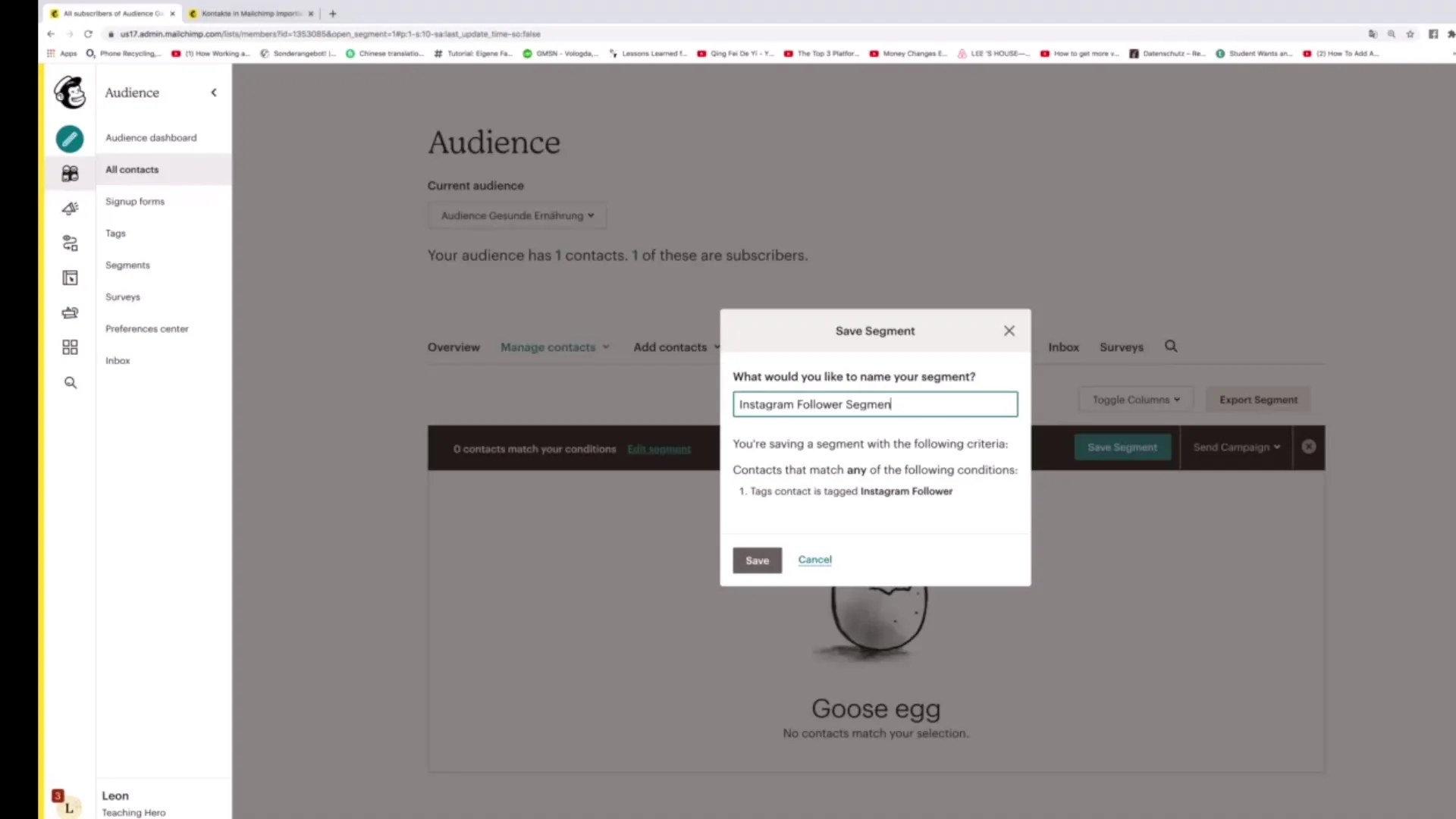
Når segmentet ditt er lagret, kan du navigere tilbake til seksjonen "Segments" og se ditt nye segment der. Det vises for deg at du nå har abonnenter med Taggen "Instagram Follower".
Hvis du ønsker å opprette et annet segment, kan du igjen klikke på knappen "Create Segment" og finne en annen Tag, som for eksempel "Kunde".
Velg også her alternativet "Context match any of the following conditions". Deretter klikker du på "Tags" og deretter på "Kunde" for å opprette dette segmentet.
Etter å ha angitt betingelsene kan du igjen klikke på "Preview Segment" for å sjekke abonnentene som har denne Taggen.
Når du er fornøyd med valget, klikker du på "Save Segment" og navngir det for eksempel "Kunder".
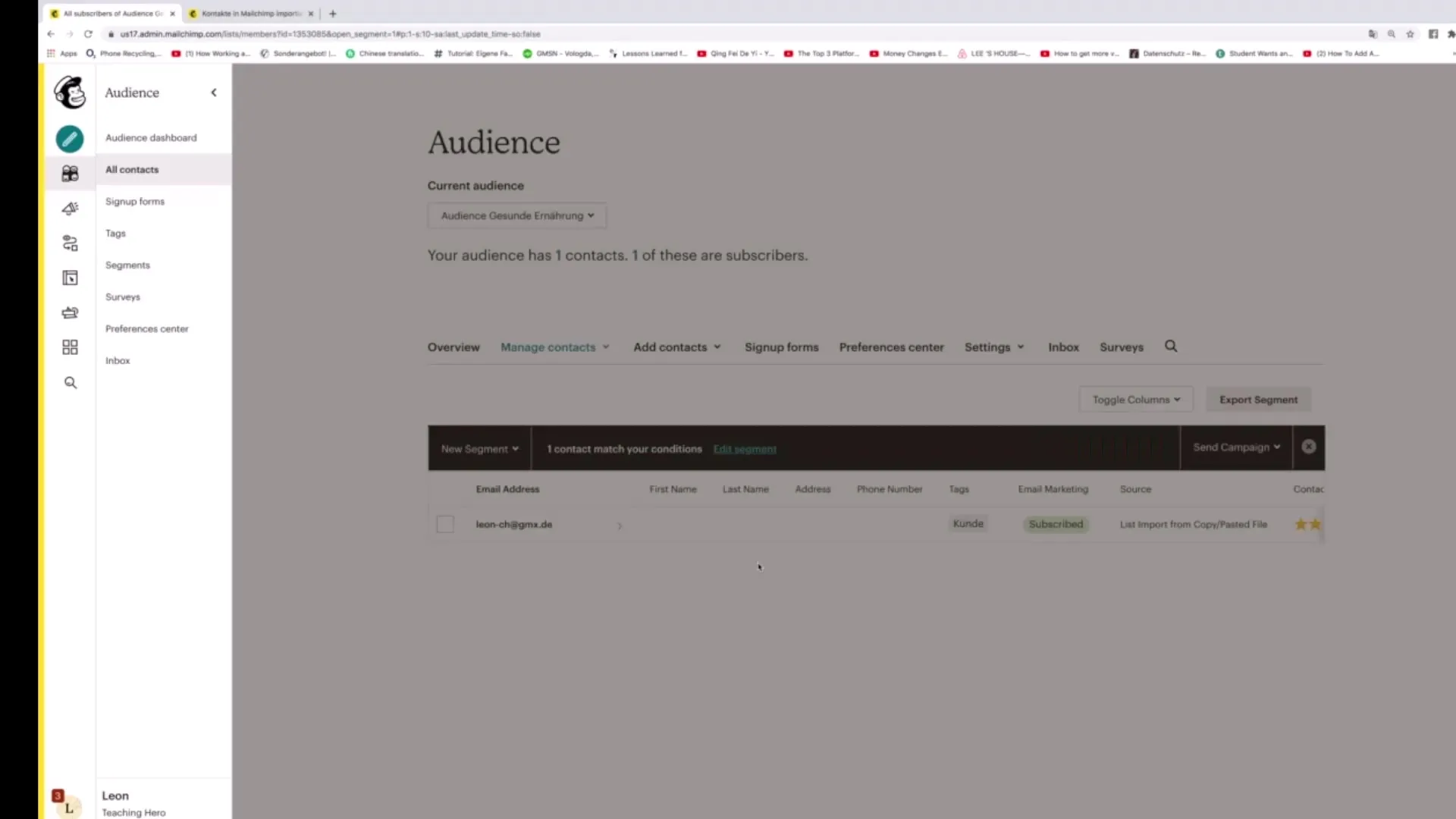
Nå har du også opprettet og lagret kunden-segmentet. Du kan også bruke dette segmentet for kampanjer senere.
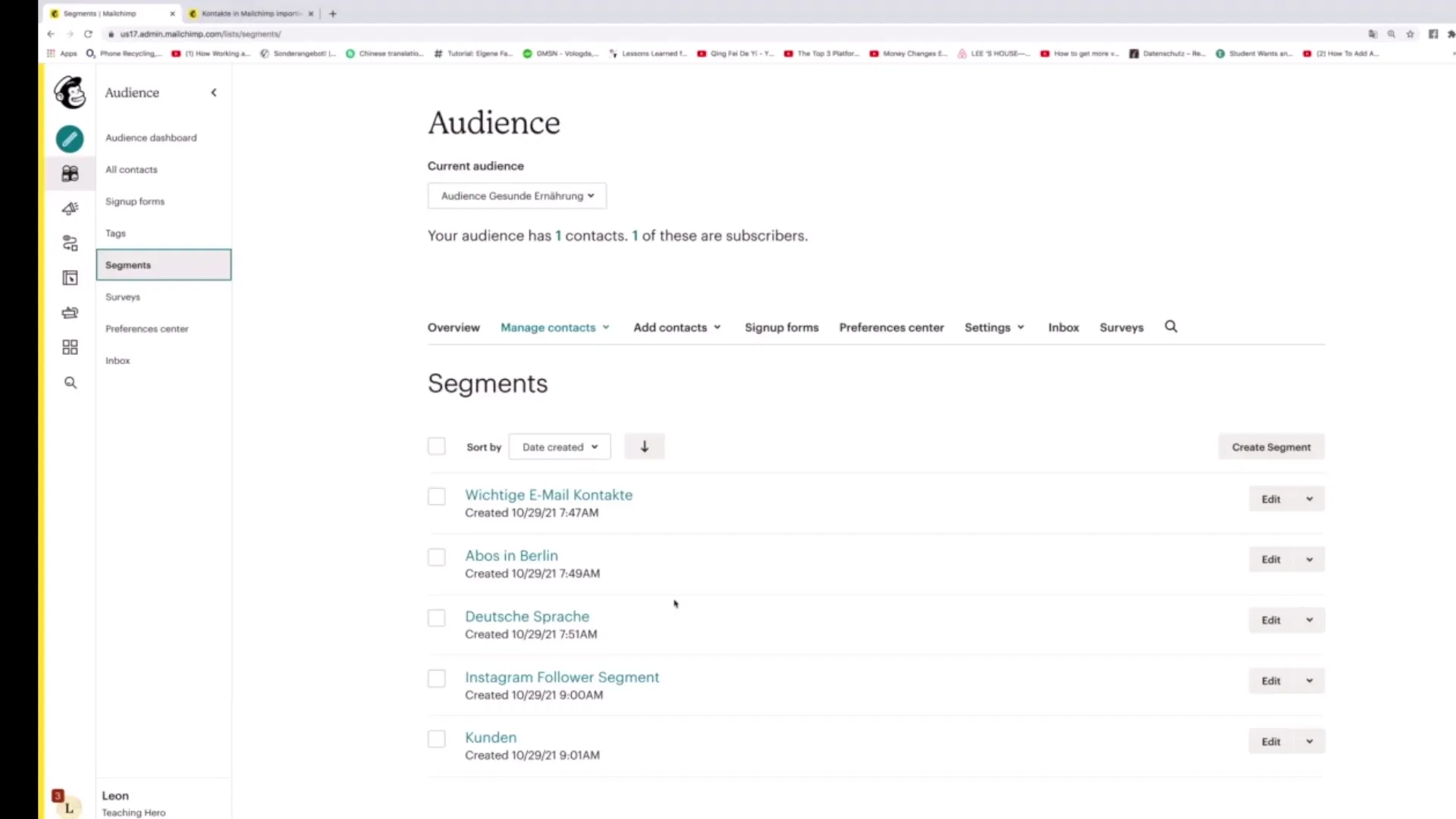
For å bruke segmentet i en kampanje, klikker du enkelt på knappen "Sent" i øverste høyre hjørne og velger "Regular Campaign".
Dermed har du vellykket koblet Tags og Segmenter i Mailchimp og er nå i stand til å målrette kampanjene dine.
Oppsummering - Effektiv kobling av Tags og Segmenter i Mailchimp
Å lære hvordan du kobler Tags med Segmenter i Mailchimp lar deg utforme markedsføringsstrategiene dine mer presist, målrette mot målgrupper og dermed øke suksessen til kampanjene dine.
Ofte stilte spørsmål
Hvordan oppretter jeg et nytt segment i Mailchimp?For å opprette et nytt segment i Mailchimp, gå til delen "Segments" og klikk på "Create Segment". Velg deretter de ønskede Tags og lagre segmentet.
Hva er fordelene med segmentering i Mailchimp?Segmentering gjør at du kan målrette mot forskjellige målgrupper og dermed øke responsraten på kampanjene dine.
Hvordan kan jeg bruke det opprettede segmentet i en kampanje?Etter opprettelsen av et segment kan du bruke det i en kampanje ved å klikke på "Sent" og velge alternativet "Regular Campaign".


